Si të aplikoni transparencën në SVG

Mësoni se si të aplikoni transparencën në grafikat SVG në Illustrator. Eksploroni se si të nxirrni SVG me sfond transparent dhe të aplikoni efekte transparence.
Ju mund të krijoni vepra arti për gjendje të ndryshme të butonave tuaj Flash në Adobe Flash Creative Suite 5 Catalyst, ose në Photoshop ose Illustrator. Katalizatori ka disa filtra që mund t'i përdorni për të shtuar lehtësisht hije ose shkëlqim objekteve. Ju mund t'i përdorni këto filtra për gjendje të ndryshme, ose mund të dëshironi të ndryshoni madhësinë ose ngjyrën e butonit.
Për të përcaktuar gjendjet e një butoni, ndiqni këto hapa:
Zgjidhni butonin dhe zgjidhni Modifiko → Redakto Komponentin.
Tani jeni në modalitetin e redaktimit të komponentëve. Katër gjendjet e butonit shfaqen në panelin Faqe/Shtetet.
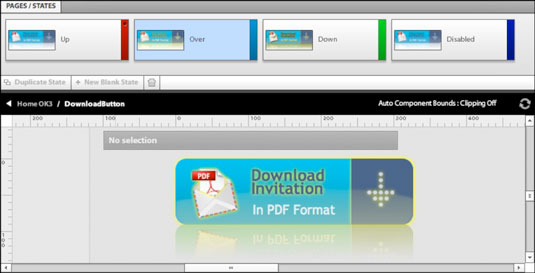
Klikoni çdo gjendje në panelin Faqe/Shtetet që dëshironi të modifikoni.
Redaktoni butonin në Artboard.
Dilni nga modaliteti i redaktimit të komponentëve duke zgjedhur Modifiko→ Dil nga redaktimi.
Për të shtuar një shkëlqim të brendshëm ose të jashtëm, një hije, një hije të brendshme, një pjerrësi ose një turbullim për të krijuar një gjendje të re për një buton, ndiqni këto hapa:
Zgjidhni butonin dhe zgjidhni Modifiko → Redakto Komponentin.
Katër gjendjet e butonit (Lart, Mbi, Poshtë dhe Çaktivizuar) shfaqen në panelin Faqe/Shtetet.
Në panelin Faqe/Shtetet, klikoni Shtetin që dëshironi të modifikoni.
Klikoni sërish butonin për ta zgjedhur. Në panelin Properties, zgjeroni panelin Filters (nëse nuk është tashmë i hapur).
Klikoni butonin Shto Filter dhe zgjidhni një filtër.
Kontrollet e filtrit shfaqen në panel. Mund t'ju duhet të lëvizni poshtë për t'i parë të gjitha.
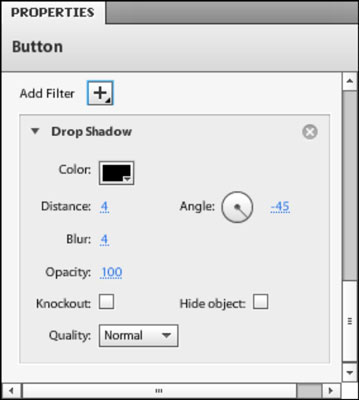
Rregulloni pamjen e filtrit, duke përdorur kontrollet e filtrit që shfaqen në panel.
Çdo filtër është i ndryshëm. Për shembull, filtri Inner Glow ju lejon të specifikoni një ngjyrë, turbullim, errësirë, forcë, nokaut (fsheh mbushjen) dhe cilësi.
Testoni gjendjen tuaj të re të butonit duke klikuar butonin Luaj në krye të panelit Afatet kohore ose duke zgjedhur File→ Run Project.
Nëse zgjidhni File→Run Project, faqja juaj e internetit hapet në shfletuesin tuaj të paracaktuar. Kontrolloni gjendjen tuaj të re të butonit me filtrin.
Dilni nga modaliteti i Redaktimit të Komponentit duke zgjedhur Modify→ Dil Editing ose duke klikuar emrin e projektit tuaj në seksionin Breadcrumbs mbi Artboard.
Mësoni se si të aplikoni transparencën në grafikat SVG në Illustrator. Eksploroni se si të nxirrni SVG me sfond transparent dhe të aplikoni efekte transparence.
Pasi të keni importuar imazhet tuaja në Adobe XD, nuk keni shumë kontroll të redaktimit, por mund t'i ndryshoni madhësinë dhe t'i rrotulloni imazhet ashtu si do të bëni çdo formë tjetër. Ju gjithashtu mund të rrumbullakosni me lehtësi qoshet e një imazhi të importuar duke përdorur miniaplikacionet e qosheve. Maskimi i imazheve tuaja Duke përcaktuar një formë të mbyllur […]
Kur keni tekst në projektin tuaj Adobe XD, mund të filloni të ndryshoni vetitë e tekstit. Këto veçori përfshijnë familjen e shkronjave, madhësinë e shkronjave, peshën e shkronjave, shtrirjen, ndarjen e karaktereve (përcaktimi dhe gjurmimi), Hapësira e rreshtave (udhëheqëse), mbushja, kufiri (goditja), hija (hija me rënie) dhe turbullimi i sfondit. Pra, le të shqyrtojmë se si zbatohen ato prona. Rreth lexueshmërisë dhe fontit […]
Ashtu si në Adobe Illustrator, tabelat artistike të Photoshop ofrojnë aftësinë për të ndërtuar faqe ose ekrane të veçanta brenda një dokumenti. Kjo mund të jetë veçanërisht e dobishme nëse po ndërtoni ekrane për një aplikacion celular ose broshurë të vogël. Ju mund të mendoni për një tabelë artistike si një lloj të veçantë grupi shtresash të krijuar duke përdorur panelin Layers. Është […]
Shumë nga mjetet që gjeni në panelin e InDesign Tools përdoren për të vizatuar linja dhe forma në një faqe, kështu që ju keni disa mënyra të ndryshme për të krijuar vizatime interesante për botimet tuaja. Mund të krijoni çdo gjë, nga format bazë deri te vizatimet e ndërlikuara brenda InDesign, në vend që të përdorni një program vizatimi të tillë […]
Mbështjellja e tekstit në Adobe Illustrator CC nuk është e njëjtë me mbështjelljen e një dhurate - është më e lehtë! Një mbështjellje teksti detyron tekstin të mbështillet rreth një grafike, siç tregohet në këtë figurë. Kjo veçori mund të shtojë pak kreativitet në çdo pjesë. Grafika po e detyron tekstin të mbështillet rreth tij. Së pari, krijoni […]
Kur dizajnoni në Adobe Illustrator CC, shpesh ju nevojitet një formë që të jetë një madhësi e saktë (për shembull, 2 x 3 inç). Pasi të krijoni një formë, mënyra më e mirë për të ndryshuar madhësinë e saj në matje të sakta është të përdorni panelin Transform, të paraqitur në këtë figurë. Zgjidhni objektin dhe më pas zgjidhni Dritarja → Transformo në […]
Ju mund të përdorni InDesign për të krijuar dhe modifikuar grafikë të kodit QR. Kodet QR janë një formë barkodi që mund të ruajë informacione të tilla si fjalë, numra, URL ose forma të tjera të dhënash. Përdoruesi skanon kodin QR duke përdorur kamerën dhe softuerin e saj në një pajisje, siç është një smartphone, dhe softueri përdor […]
Mund të ketë një moment kur ju duhet një foto e re për t'u dukur e vjetër. Photoshop CS6 ju ka mbuluar. Fotografia bardh e zi është një fenomen më i ri nga sa mund të mendoni. Daguerreotipet dhe fotografitë e tjera të hershme shpesh kishin një ton kafe ose kaltërosh. Ju mund të krijoni kryeveprat tuaja me tone sepie. Fotografitë e tonifikuara mund të krijojnë […]
Duke përdorur veçorinë Live Paint në Adobe Creative Suite 5 (Adobe CS5) Illustrator, mund të krijoni imazhin që dëshironi dhe të plotësoni rajonet me ngjyra. Kova Live Paint zbulon automatikisht rajonet e përbëra nga shtigje të pavarura kryqëzuese dhe i mbush ato në përputhje me rrethanat. Bojë brenda një rajoni të caktuar mbetet e gjallë dhe rrjedh automatikisht nëse ka […]







